사용자가 스마트 TV의 USB 포트를 활용해 홈 엔터테인먼트 경험을 향상시킬 수 있는 몇 가지 방법은 다음과 같습니다.
고품질 미디어 파일 재생
사용자는 인터넷 연결에 대한 걱정 없이 개인 소장품에서 좋아하는 음악, 영화, 프로그램을 쉽게 재생할 수 있습니다. 콘텐츠가 저장된 USB 플래시 드라이브나 외장 하드 드라이브를 TV의 USB 포트에 연결하고 내장 미디어 플레이어를 사용하여 파일을 탐색하고 재생하기만 하면 됩니다. 단, 모든 TV가 모든 파일 형식을 지원하는 것은 아니므로 사용 설명서를 확인하여 지원되는 형식을 확인하세요.

스마트 TV는 USB나 외장 드라이브에 저장된 멀티미디어 콘텐츠를 재생할 수 있습니다.
외국 영화를 시청하는 경우, 자막 파일(.SRT 또는 .SUB)을 동일한 비디오 폴더에 동일한 파일명으로 추가하세요. 대부분의 TV는 자막 파일을 자동으로 인식합니다.
스마트 TV를 디지털 사진 프레임으로 바꿔보세요
USB 드라이브에 사진 폴더가 있다면 TV에 꽂고 슬라이드쇼를 시작하세요. 많은 TV에서 전환 효과나 각 사진의 표시 시간 등의 설정을 조정할 수 있습니다. 가족 모임에서 모두가 함께 추억을 되새길 수 있는 좋은 방법입니다.
사무실 환경에서는 TV에 사진 슬라이드쇼를 띄워 업무, 서비스 또는 기타 중요한 정보를 보여줄 수 있습니다. 일부 TV에서는 사진 슬라이드쇼를 화면보호기로 설정하여 생동감 넘치고 의미 있는 공간으로 연출할 수도 있습니다.
소프트웨어 업데이트 설치
많은 TV 브랜드에서 공식 웹사이트에서 최신 소프트웨어 업데이트를 다운로드하여 USB 드라이브에 옮겨 직접 설치할 수 있도록 허용합니다. TV 설정에서 소프트웨어 업데이트 섹션을 찾아 화면의 안내를 따르기만 하면 됩니다.
대부분의 최신 스마트 TV는 Wi-Fi를 통해 자동으로 업데이트되지만, 경우에 따라 USB 드라이브를 사용하는 것이 해결책이 될 수 있습니다. 특히 TV에서 주요 업데이트를 다운로드하는 데 문제가 있거나 구형 TV가 불안정한 경우 더욱 그렇습니다. 안정적인 USB 드라이브를 사용하고 업데이트 중에는 분리하지 않도록 주의하세요.

많은 주변기기가 TV의 USB 포트와 잘 호환됩니다.
주변 장치 연결
TV 리모컨을 조작하거나 탭하는 것이 어렵다면 무선 USB 키보드와 마우스를 사용해 보세요. USB 포트에 꽂기만 하면 스트리밍 앱을 탐색하거나 비밀번호를 쉽게 입력할 수 있습니다.
TV에 게임 기능이 내장되어 있다면 USB 게임 컨트롤러를 연결할 수 있습니다. Xbox Game Pass나 GeForce Now와 같은 클라우드 게임 서비스를 이용하면 TV를 완벽한 게임 환경으로 만들 수 있습니다. 대부분의 컨트롤러는 개봉 후 바로 사용할 수 있습니다.
하지만 모든 USB 장치가 TV와 호환되는 것은 아닙니다. 구매 전에 TV 사용 설명서나 지원 페이지를 확인하여 호환성을 확인하는 것이 좋습니다.
기기를 충전하고 전원을 켜세요
TV에 있는 대부분의 USB 포트는 전력 공급이 부족하여 휴대폰을 빠르게 충전하기에는 적합하지 않습니다. 하지만 밤새도록 충전하거나 액세서리를 충전해 두는 데는 편리한 옵션입니다.
USB 포트는 충전 외에도 Roku Stick, Amazon Fire Stick, Google Chromecast와 같은 스트리밍 기기에도 전원을 공급할 수 있습니다. 충전기를 사용하는 대신 TV에서 직접 전원을 공급하여 콘센트 비용을 절약하고, TV와 함께 기기의 전원을 자동으로 켜고 끌 수 있어 전력 낭비를 줄일 수 있습니다.
또한 LED 백라이트 스트립에 전원을 공급하여 공간을 아름답게 만들 뿐만 아니라 어두운 방에서 TV를 시청할 때 눈의 피로를 줄여줍니다. TV와 함께 자동으로 켜지고 꺼지므로 사용자가 수동으로 조정할 필요가 없습니다.
마지막으로, 일부 USB 디지털 안테나는 TV 채널 선택지를 넓혀줍니다. 이러한 장치를 사용하면 부피가 큰 안테나나 추가 전원 케이블 없이도 더 많은 무료 TV 채널을 시청할 수 있습니다.
[광고_2]
출처: https://thanhnien.vn/nhung-loi-ich-tu-cong-usb-tren-smart-tv-18525022411045456.htm












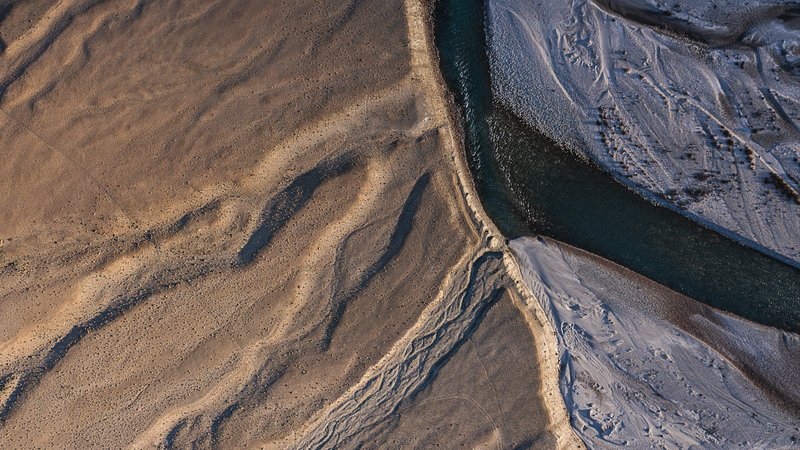


























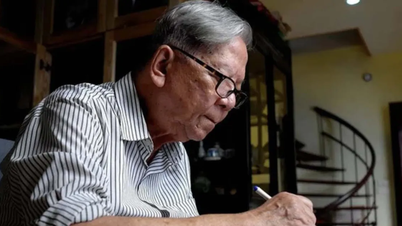

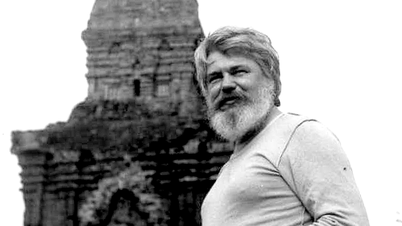


























![[사진] 당·국가 지도자들, 호치민 주석 묘소 참배하고 영웅·열사 추모 향불 바쳐](https://vphoto.vietnam.vn/thumb/402x226/vietnam/resource/IMAGE/2025/8/17/ca4f4b61522f4945b3715b12ee1ac46c)






























댓글 (0)